d盘打不开是怎么回事 d盘打不开是的处理方法
电脑磁盘有分为D盘、E盘、C盘等多个分区,方便大家储存和管理文件资料,通常情况下,直接鼠标双击即可打开磁盘,也有用户遇到d盘打不开的情况,许多重要资料都看不到,怎么办?针对此疑问,小编整理一下处理方法,帮助大家顺利解决此问题。
解决方法如下:
1、 以管理员的身份运行命令提示符,输入chkdsk: d/f。因为是D盘出了问题,所以要输入d. 然后按回车就可以了,中间还需要输入Y,请根据提示进行操作并耐心等待修复
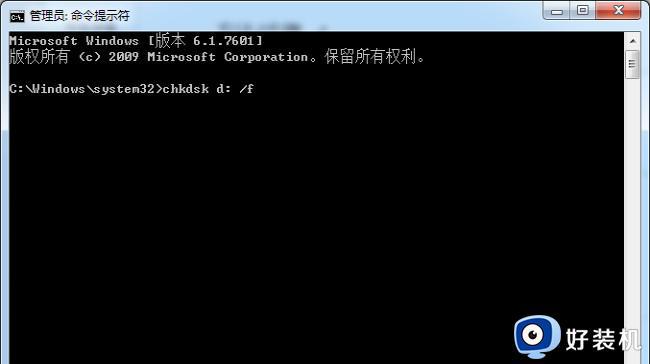
2、 如果修复不成功的话,同样打开管理员命令提示符,输入【echo Y|cacls D: /s:D:PAI(A;;FA;;;BA)(A;OICIIO;GA;;;BA)(A;;FA;;;SY )(A;OICIIO;GA;;;SY)(A;;0x1301bf;;;AU)(A;OICIIO;SDGXGWGR;;;AU)(A;;0x1200a9;;;BU) (A;OICIIO;GXGR;;;BU)】回车执行即可,如图所示
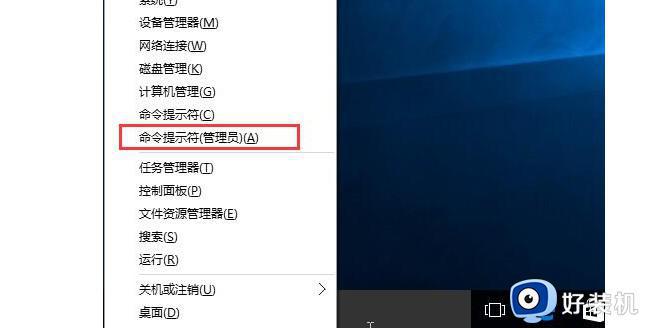

3、 如果上述操作还是不行解决,可以接着执行echo Y|takeown /r /f D: & icacls D: /inheritance:e /t & pause命令,最后你就会发现电脑已经可以正常进行d盘了
4、 如果第一步没有修复好D盘打不开的问题,那么就需要进行以下操作
5、 解锁administrator账户,使其不禁用,然后注销,以这个账户登录,就可以访问被解锁盘符D盘,复制你想要的文件,后期截图如下
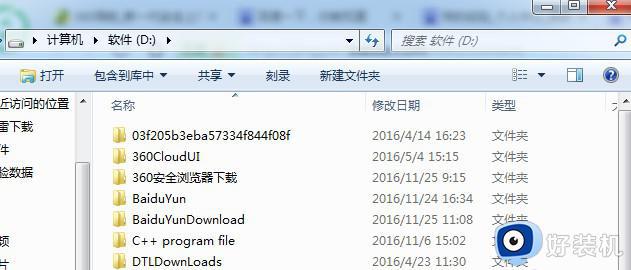
6、 右键被锁的D盘选择呢属性,依次点击安全-编辑-添加-高级,然后立即查找,选择Administrators(xxx-PCAdministrators),点击确定,赋予其允许所有权限,一直点击确定。
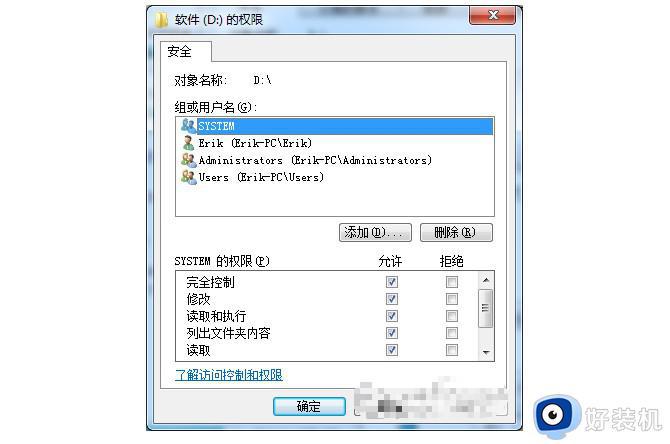
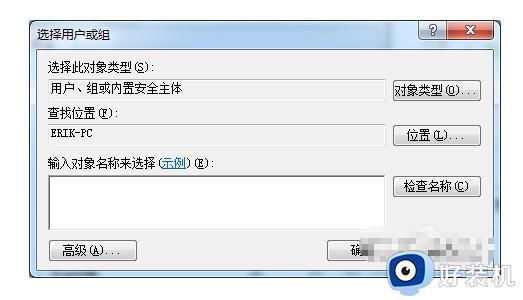
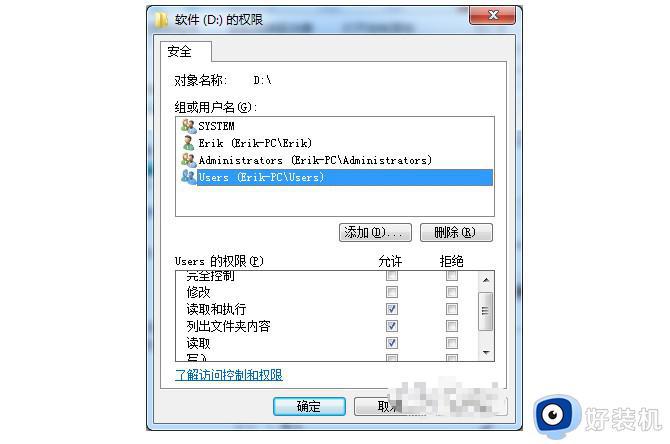
7、 之后,使用同样方法添加上xxx(你自己取的用户名),并赋予其允许权限,最后再添加上Users(xxx-PCUsers),赋予其读取和执行等如图中3项权限(目的是恢复账户控制权限)
8、 回到安全界面后,依次点击高级-所有者-编辑,点击Administrators(xxx-PCAdministrators),勾选并点击应用-确定即可。然后点击xxx(XXX-PCXXX)重复此过程,最后你会发现你的d盘可以访问了
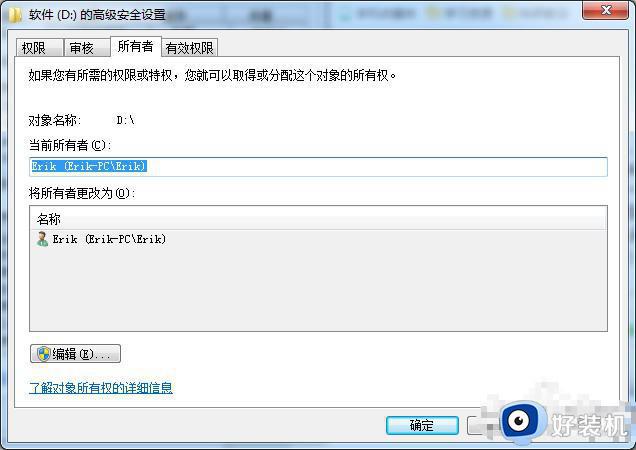
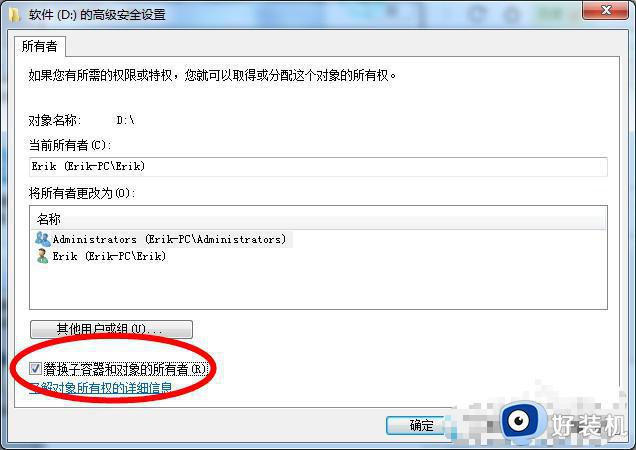
1、 右键电脑开始菜单,打开“运行”
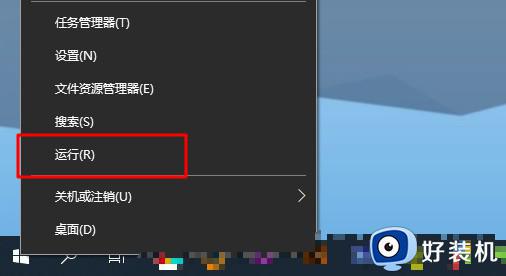
2、 在运行的窗口中,输入“regedit”并回车
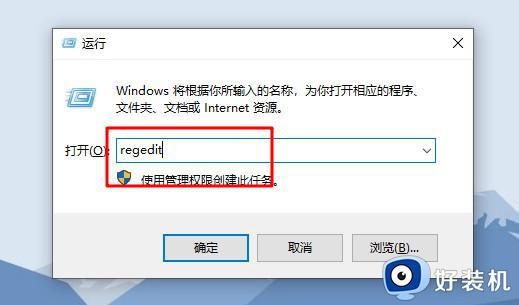
3、 出现注册表编辑器后,找到HKEY_CLASSES_ROOT,在下拉的子菜单找到Drive选项
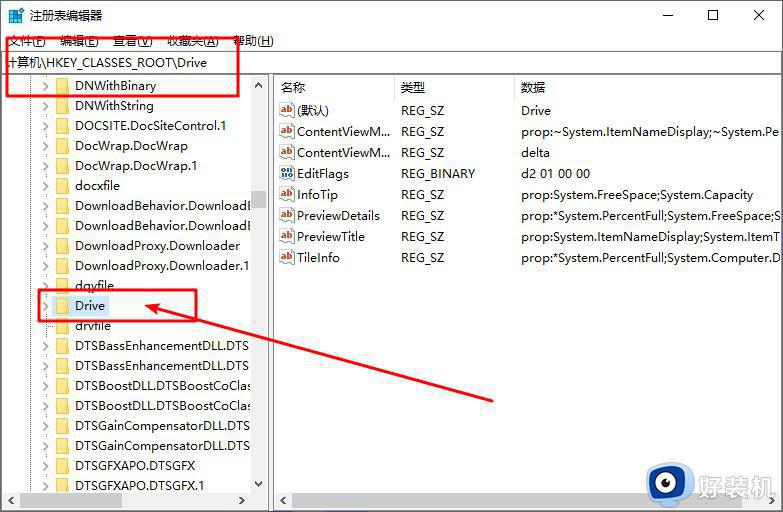
4、 双击Drive选项后,在下拉子菜单中找到shell的选项并双击,弹出下拉子菜单后,将shell选项下的所有项目删除即可:右击shell选项下的所有项目,点击删除即可
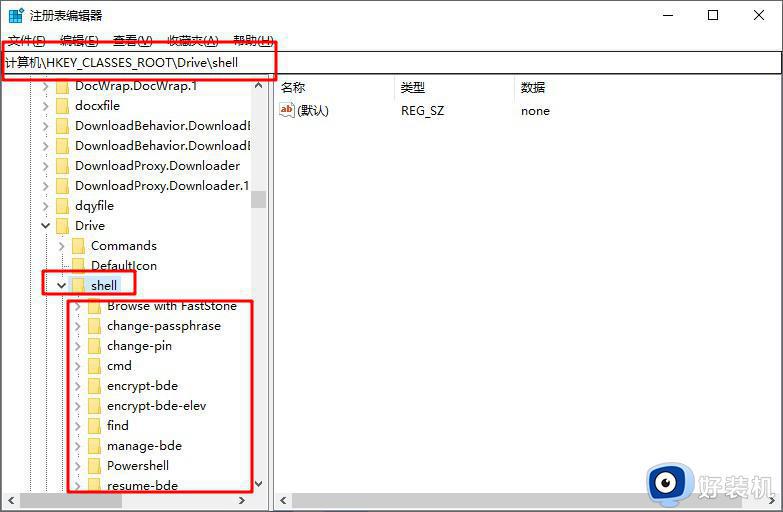
d盘打不开是的处理方法分享到这里,参考以上操作对d盘修复、设置权限等,这样一来,我们就可以快速打开d盘。
d盘打不开是怎么回事 d盘打不开是的处理方法相关教程
- d盘变红色了怎么清理 d盘变红色出现空间告急的解决方法
- 电脑d盘不见了怎么回事 D盘突然不见了如何解决
- cmd里怎么打开d盘目录 cmd指令进去d盘怎么操作
- d盘无法格式化是怎么回事 d盘格式化不了的解决教程
- 只有一个c盘怎样增加一个d盘 电脑只有c盘怎么添加d盘
- d盘windowsapps文件夹是什么 详解d盘windowsapps文件夹的作用
- 电脑不显示cdef磁盘怎么回事 硬盘不显示cdef盘符解决方法
- cmd如何进入d盘文件夹 cmd命令怎么进入d盘文件夹
- 电脑d盘满如何清理 d盘满空间了怎么清理
- 桌面放到d盘怎么还原 把桌面移到d盘了怎么改回去
- 电脑无法播放mp4视频怎么办 电脑播放不了mp4格式视频如何解决
- 电脑文件如何彻底删除干净 电脑怎样彻底删除文件
- 电脑文件如何传到手机上面 怎么将电脑上的文件传到手机
- 电脑嗡嗡响声音很大怎么办 音箱电流声怎么消除嗡嗡声
- 电脑我的世界怎么下载?我的世界电脑版下载教程
- 电脑无法打开网页但是网络能用怎么回事 电脑有网但是打不开网页如何解决
电脑常见问题推荐
- 1 b660支持多少内存频率 b660主板支持内存频率多少
- 2 alt+tab不能直接切换怎么办 Alt+Tab不能正常切换窗口如何解决
- 3 vep格式用什么播放器 vep格式视频文件用什么软件打开
- 4 cad2022安装激活教程 cad2022如何安装并激活
- 5 电脑蓝屏无法正常启动怎么恢复?电脑蓝屏不能正常启动如何解决
- 6 nvidia geforce exerience出错怎么办 英伟达geforce experience错误代码如何解决
- 7 电脑为什么会自动安装一些垃圾软件 如何防止电脑自动安装流氓软件
- 8 creo3.0安装教程 creo3.0如何安装
- 9 cad左键选择不是矩形怎么办 CAD选择框不是矩形的解决方法
- 10 spooler服务自动关闭怎么办 Print Spooler服务总是自动停止如何处理
